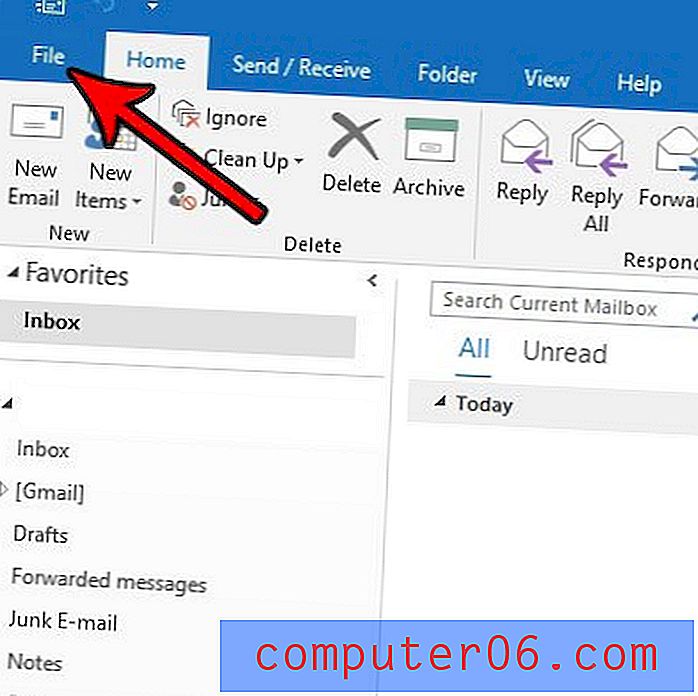Klaviatuuri kuvamine ekraanil Windows 7-s
Kui näete kunagi katkist klaviatuuri, võite arvata, et teil pole tähtede, numbrite või sümbolite programmidesse sisestamise võimalusi, kuni olete omandanud teise töötava klaviatuuri. Õnneks on Windows 7-l ekraanil olev klaviatuur, mida saab kasutada füüsilise klaviatuuri asemel.
Meie allolev juhend näitab teile, kuidas ekraaniklaviatuuri leida, ja pakub isegi alternatiivset meetodit, mis võib olla pisut kiirem, kui teil on endiselt arvutiga ühendatud töötav klaviatuur.
Ekraaniklaviatuuri kuvamine opsüsteemis Windows 7
Allolevas artiklis toodud juhised näitavad teile, kust leida valik, mis võimaldab teil ekraanil kuvada klaviatuuri. Seejärel võite klõpsata selle klaviatuuri nuppudele, et neid avatud aknasse lisada.
Siit saate teada, kuidas Windows 7 ekraanil klaviatuuri kuvada -
- Klõpsake ekraani vasakus alanurgas nuppu Start .
- Klõpsake menüü Start allosas nuppu Kõik programmid .
- Kerige alla ja klõpsake kausta Tarvikud .
- Kerige alla ja klõpsake kausta Kerge juurdepääs .
- Klõpsake suvandit Ekraaniklaviatuur .
Neid samme korratakse allpool koos piltidega -
1. samm: klõpsake nuppu Ekraani vasakus alanurgas.

2. samm: klõpsake nuppu Kõik programmid .
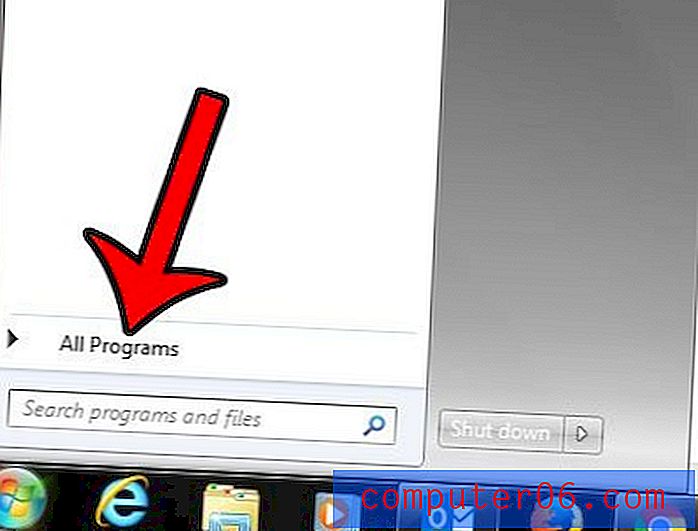
3. samm: klõpsake kausta Tarvikud . Võimalik, et peate arvutisse installitud programmide arvust olenevalt loendit natuke kerima.
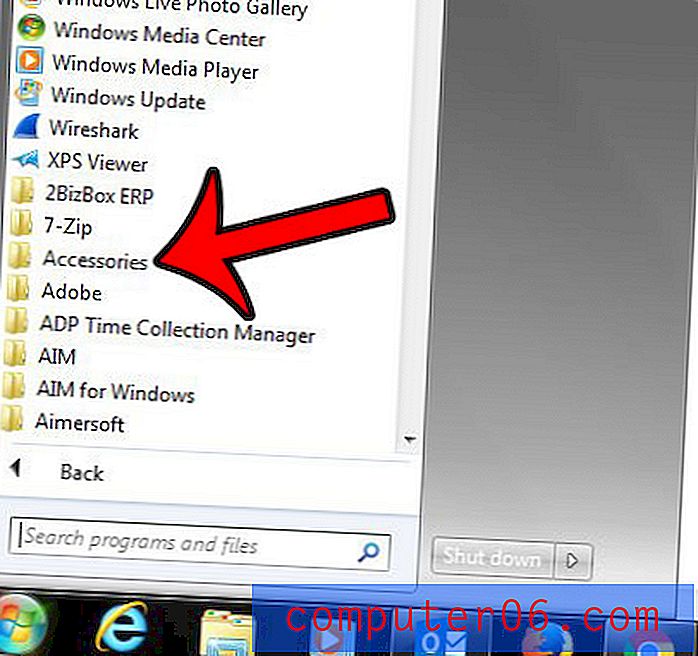
4. samm: klõpsake kausta Kerge juurdepääs .
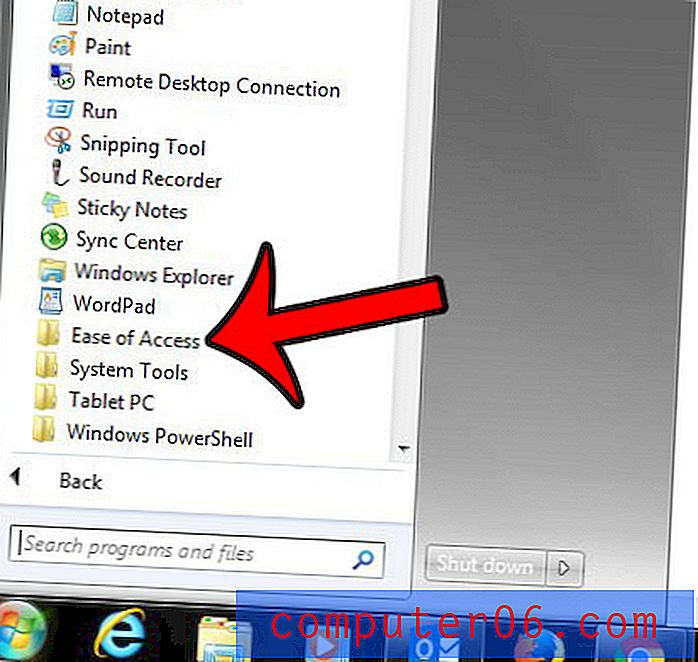
5. samm: klõpsake suvandit Ekraaniklaviatuur .
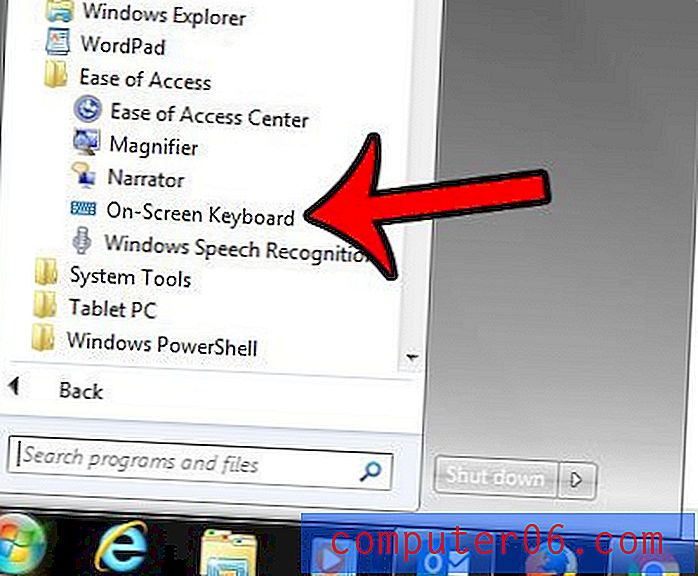
Nüüd peaks teie ekraanil olema klaviatuur, mis näeb välja nagu allpool olev pilt.

Pange tähele, et ekraaniklaviatuuri saate avada ka klõpsates nuppu Start, tippides seejärel osk.exe otsinguväljale ja vajutades klaviatuuril Enter .
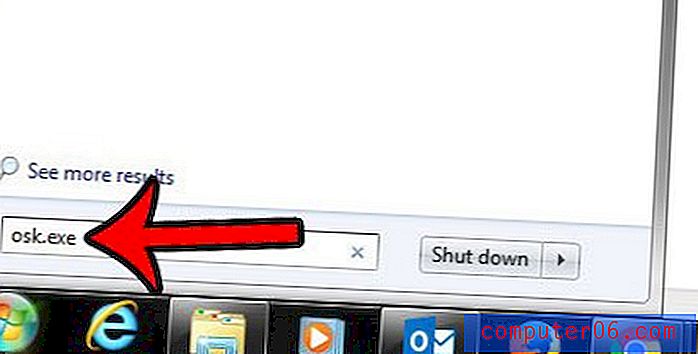
Kui olete selle kasutamise lõpetanud, saate ekraaniklaviatuuri sulgeda, klõpsates klaviatuuri akna paremas ülanurgas oleval X -il.
Kas peate juurde pääsema oma arvutis olevale failile, kuid see on peidetud? Siit saate teada, kuidas näidata varjatud Windows 7 faile ja kaustu, et pääseda juurde mõnele olulisele alale, näiteks kausta AppData .